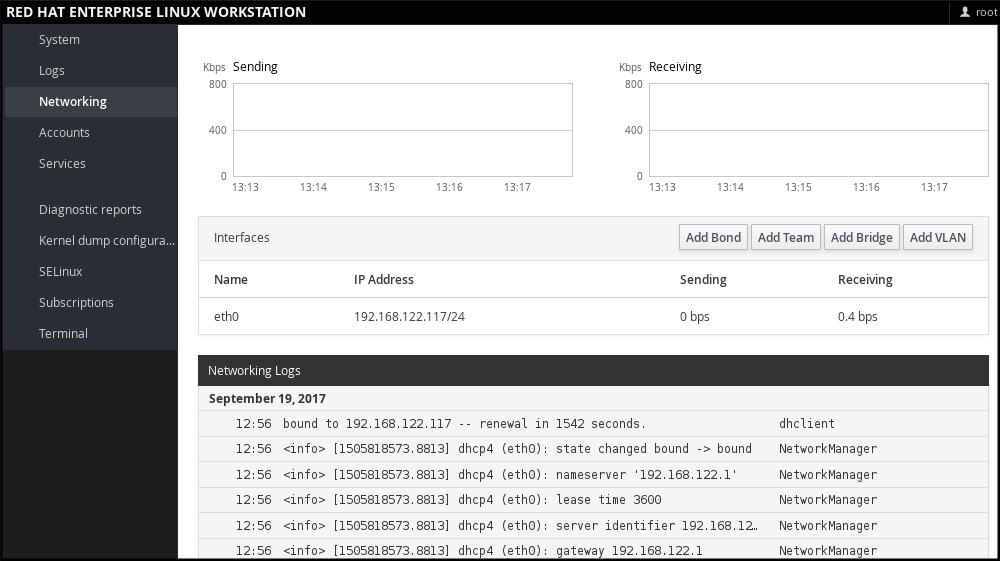1.2. 네트워크 액세스 구성 및 검사
네트워크 액세스는 일반적으로 설치 프로세스 중에 구성됩니다. 그러나 설치 프로세스에서는 일부 일반적인 설치 경로에서 네트워크 인터페이스를 구성하라는 메시지를 표시하지 않습니다. 따라서 설치 후 네트워크 액세스가 구성되지 않을 수 있습니다. 이 경우 설치 후 네트워크 액세스를 구성할 수 있습니다.
설치 중에 네트워크 액세스를 구성하는 빠른 시작 방법은 1.2.1절. “설치 프로세스 중 네트워크 액세스 구성” 을 참조하십시오. 설치 후 네트워크 액세스를 구성하려면 Red Hat Enterprise Linux 7 네트워킹 가이드 또는 Red Hat Enterprise Linux 7 네트워킹 가이드에 설명된 nmtui 텍스트 사용자 인터페이스 유틸리티에 설명된 nmcli 명령줄 유틸리티를 사용할 수 있습니다.
nmcli 및 nmtui 유틸리티에서는 하나 이상의 새 네트워크 연결을 추가하고 기존 연결을 수정 및 검사할 수 있습니다. nmcli 를 사용하여 네트워크 연결을 만들고 관리하려면 1.2.2절. “nmcli를 사용하여 설치 프로세스 후 네트워크 연결 관리” 을 참조하십시오. nmtui 를 사용하여 네트워크 연결을 생성 및 관리하려면 1.2.3절. “nmtui를 사용하여 설치 프로세스 후 네트워크 연결 관리” 을 참조하십시오.
1.2.1. 설치 프로세스 중 네트워크 액세스 구성
설치 프로세스 중에 네트워크 액세스를 구성하는 방법은 다음과 같습니다.
- Anaconda 설치 프로그램의 그래픽 사용자 인터페이스에 있는 설치 요약 화면에 있는 메뉴
- Anaconda 설치 프로그램의 텍스트 모드에 있는 옵션
- Kickstart 파일
설치가 완료된 후 시스템이 부팅되면 설치 중에 구성한 네트워크 인터페이스가 자동으로 활성화됩니다.
설치 프로세스 중 네트워크 액세스 구성에 대한 자세한 내용은 Red Hat Enterprise Linux 7 설치 가이드 를 참조하십시오.
1.2.2. nmcli를 사용하여 설치 프로세스 후 네트워크 연결 관리
nmcli 유틸리티를 사용하여 네트워크 연결을 관리하려면 root 사용자로 다음 명령을 실행합니다.
새 연결을 생성하려면 다음을 수행합니다.
nmcli con add type type of the connection "con-name" connection name ifname ifname interface-name the name of the interface ipv4 address ipv4 address gw4 address gateway address
~]# nmcli con add type type of the connection "con-name" connection name ifname ifname interface-name the name of the interface ipv4 address ipv4 address gw4 address gateway address기존 연결을 수정하려면 다음을 수행합니다.
nmcli con mod "con-name"
~]# nmcli con mod "con-name"모든 연결을 표시하려면 다음을 수행하십시오.
nmcli con show
~]# nmcli con show활성 연결을 표시하려면 다음을 수행합니다.
nmcli con show --active
~]# nmcli con show --active특정 연결의 모든 구성 설정을 표시하려면 다음을 수행합니다.
nmcli con show "con-name"
~]# nmcli con show "con-name"nmcli 명령줄 유틸리티에 대한 자세한 내용은 Red Hat Enterprise Linux 7 네트워킹 가이드 를 참조하십시오.
1.2.3. nmtui를 사용하여 설치 프로세스 후 네트워크 연결 관리
NetworkManager 텍스트 사용자 인터페이스(TUI) 유틸리티인 nmtui 는 NetworkManager 를 제어하여 네트워킹을 구성하는 텍스트 인터페이스를 제공합니다.
nmtui 텍스트 인터페이스 툴 설치 및 사용에 대한 자세한 내용은 Red Hat Enterprise Linux 7 네트워킹 가이드 를 참조하십시오.
1.2.4. 웹 콘솔에서 네트워킹 관리
웹 콘솔에서 메뉴를 사용하면 됩니다.
- 현재 수신 및 전송된 패킷을 표시하려면 다음을 수행합니다.
- 사용 가능한 네트워크 인터페이스의 가장 중요한 특성 표시
- 네트워킹 로그의 콘텐츠를 표시하려면 다음을 수행합니다.
- 다양한 유형의 네트워크 인터페이스 추가 (bond, team, bridge, VLAN)
그림 1.1. 웹 콘솔에서 네트워킹 관리